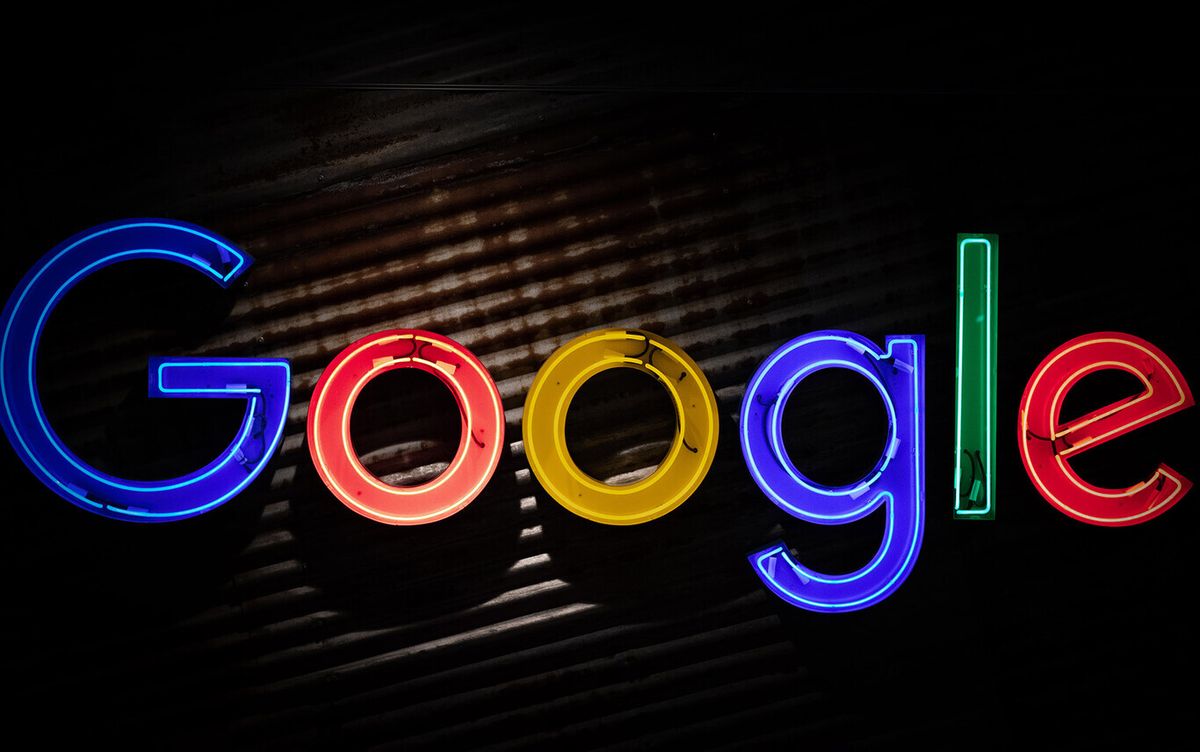Vandaag zullen we u vertellen hoe u alle spraakinformatie die Google over u opslaat kunt verwijderen en hoe u kunt voorkomen dat dit opnieuw gebeurt.
Toen er in 2019 controverse was over berichten waarin werd gesproken over hoe Google en Amazon toegang gaven aan derden van de audioclips die ze verzamelden met hun Google Home (nu Google Nest) en Echo-apparaten van hun klanten, vroegen veel gebruikers zich af hoeveel van een spion is de “slimme” luidspreker die ze in huis hebben.
Er moet aan worden herinnerd dat het bedrijf Mountain View een microfoon in zijn Nest Secure-beveiligingsapparaat heeft geplaatst, met het grote probleem dat het zijn gebruikers nooit heeft verteld.
Sindsdien heeft Google een wijziging aangebracht, waardoor elke gebruiker zich moet aanmelden om gesproken zoekopdrachten al dan niet te laten opnemen. En het liet zijn klanten weten dat accepteren betekent dat uw spraakopnames kunnen worden beluisterd door menselijke verificateurs.
Wat staat er in het gedeelte Mijn activiteit van uw Google-account?
Als u niet meer weet of u zich heeft aangemeld of niet, of als u dat heeft gedaan en er nu spijt van heeft, kunt u nagaan wat Google over u heeft vastgelegd. U kunt al uw Google-activiteiten vinden, van de navigatie op Google Maps tot zoekopdrachten van zoekmachines, in het gedeelte Mijn activiteit van uw Google-account.
Hier kunt u zelfs naar uw eigen gesproken zoekgeschiedenis luisteren (als deze is opgenomen). Gelukkig kun je van al deze opnames eenvoudig je account wissen.
Hoe Google Assistent-spraakopnames op uw pc verwijderen?

Om eventuele opnamen die Google van u heeft gemaakt te verwijderen, moet u deze stappen uitvoeren.
- Ga naar mijnactiviteit.google.com op je bureaublad. Als je meerdere Gmail-accounts hebt, zorg er dan voor dat je bent ingelogd op je account dat is gekoppeld aan je Google Home-apparaat.
- Klik op Web- en app-activiteit en selecteer de optie “activiteit beheren”.
- Scroll op die pagina een stukje naar beneden en klik op “filteren op datum en product”.
- Controleer de functie ‘Spraak en audio’ in de lijst met Google-producten en klik op Toepassen.
- Van daaruit kunt u een chronologische lijst zien van alle opdrachten die u uw apparaat hebt gegeven. U kunt handmatig op de X tikken om opdrachten één voor één te verwijderen, of u kunt een datumbereik instellen om een grotere reeks opdrachten te verwijderen.
Hoe voorkom je dat Google je stem in de toekomst opneemt?
Als u nu wilt voorkomen dat Google u opneemt, omdat u eerder de optie hebt geaccepteerd en van gedachten bent veranderd, moet u deze andere stappen volgen (vanaf uw pc):
- Ga opnieuw naar Mijn activiteit, maar ga deze keer naar de drie horizontale instellingenbalken in de linkerbovenhoek.
- Klik op “Accountactiviteitscontroles”.
- Op de nieuwe pagina krijgt u de mogelijkheid om veel van de trackings die Google via zijn services uitvoert, uit te schakelen. Een daarvan is degene die u vertelt om “Audio-opnames op te nemen. Meer informatie.” Er is een klein vakje aan de linkerkant, als het is geselecteerd, betekent dit dat u het toestaat u te volgen en dat u die selectie moet verwijderen.
- Google zal je vragen of je het zeker weet en wat meer uitleggen over wat het betekent om de stem en audio te pauzeren. Als u dit toch wilt doen, klikt u op Ik ga akkoord. Als dat niet het geval is, klikt u op Nee, bedankt.